Список студентов 1 курса ЮФ
ЗАДАНИЕ
1. В ПРИЛОЖЕНИИ 1 приведен список студентов 1 курса ЮФ в формате:
«Фамилия Имя Отчество группа Подгруппа».
Задача: Создать в документе Word список студентов 1 курса ЮФ в формате: «Фамилия И. О.».
| Исходный список | Конечный список |

| 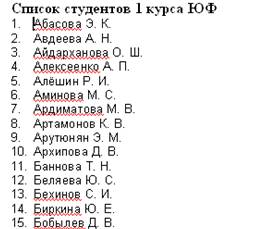
|
Порядок действий:
Скопировать в документ Word список;
Снять нумерацию;
1.3. Преобразовать список в таблицу с 5-ю столбцами.
Вариант решения этой задачи: Выделите весь список;
o Отмените нумерацию, нажав экранную кнопку: Нумерация;
o Выполните команду: Вставка>>Таблица>>Преобразовать таблицу;
§ Установите число столбцов – 5;
§ В качестве разделителя выберите Другой, и в поле наберите « », т.е. пробел.
§ Нажмите кнопку – ОК.
o В результате получите таблицу, в которой в ячейках 1-го столбца расположены Фамилии, во второго – Имена, в 3-его – Отчества, в четвертом столбце – номер группы, в пятом - подгруппа.
.
Скопировать таблицу из Word в начало листа Excel;
Сохраните этот лист Excel
1.6. В столбцах F и G вычислите инициалы Имени и Отчества с точкой:
· Для получения инициала Имени использовать функцию Excel:
ЛЕВСИМВ(текст;количество_знаков). Эта функция возвращает указанное количество знаков с начала строки текста.
· Функция СЦЕПИТЬ(текст1;текст2;…) –объединяет несколько текстовых строк в одну.

Скопируйте таблицу из Excel в Word.
Удалите лишние столбцы, оставьте только столбцы с Фамилией, И. и О.
1.9. Преобразуйте таблицу в текст с разделителем – «пробелом». (Вариант решения подобной задачи рассматривался в п.8.2. в 7-м занятии 1 семестра).
Пронумеруйте весь список.
Работа со списком ЮФ в режиме базы данных
Откройте в Excel список ЮФ.
2.2. Вставьте первую строку и введите названия столбцов:

ПРИЛОЖЕНИЕ 1
Список студентов 1 курса ЮФ